Svi načini za otvaranje opcija mape u sustavu Windows 10
Opcije mape je poseban dijaloški okvir koji omogućuje promjenu postavki i preferencija za ugrađeni upravitelj datoteka sustava Windows 10. Dijalog uključuje tri kartice Općenito, Pregled i Traži. Promjene koje ste ovdje napravili mogu se primijeniti na sve mape.
Oglas
File Explorer je zadana aplikacija za upravljanje datotekama koja je u paketu sa sustavom Windows počevši od Windows 95. Osim operacija upravljanja datotekama, Explorer.exe također implementira ljusku - radna površina, traka zadataka, ikone na radnoj površini i također izbornik Start dijelovi su aplikacije Explorer. Napomena: U sustavu Windows 10, izbornik Start je posebna UWP aplikacija koja je integrirana u ljusku. Počevši od Windowsa 8, File Explorer je dobio korisničko sučelje Ribbon i alatnu traku za brzi pristup.
File Explorer može se prilagoditi na nekoliko načina. Korisnik može promijeniti predložak mape, prebacivanje između
različiti prikazi datoteka, dodijeliti a prilagođenu ikonu u mapu, i postavite bilo koji Naredba trake na alatnu traku za brzi pristup. Uz pomoć podešavanja Registry, moguće je prilagoditi svoj kontekstni izbornik. Također, moguće je da onemogućite traku, ili prilagodite Navigacijsko okno.Da biste prilagodili izgled i ponašanje File Explorera, možete koristiti dijaloški okvir Mogućnosti mape.
Da biste otvorili opcije mape u File Exploreru u sustavu Windows 10, učinite sljedeće.
- Otvorite ovo računalo u File Exploreru.
- U korisničkom sučelju vrpce Explorera kliknite Datoteka -> Promjena mape i mogućnosti pretraživanja.
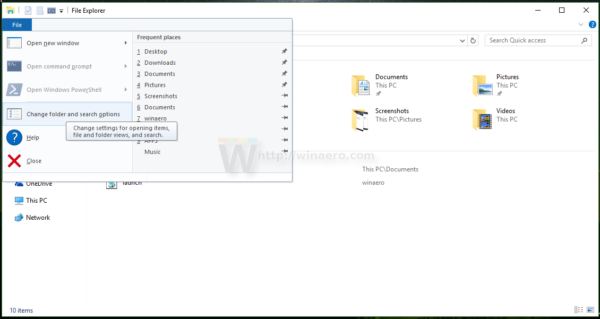
- Otvorit će se dijaloški okvir Mogućnosti mape.

Alternativno, možete otvoriti isti dijaloški okvir s vrpce.
Otvorite Opcije mape na vrpci File Explorer
- Otvorite File Explorer.
- Idite na karticu Pogled na vrpci.
- Kliknite na naredbu Opcije.

Savjet: možete dodati gumb Mogućnosti mape na alatnu traku za brzi pristup. Pogledajte sljedeći članak: Kako dodati bilo koju naredbu vrpce na alatnu traku za brzi pristup u File Exploreru.
Napomena: Ako ste onemogućio traku, pritisnite Alt+T na tipkovnici da otvorite izbornik Alati, a zatim otvorite Opcije File Explorera. Alternativno, pritisnite F10 -> kliknite izbornik Alati - Opcije mape.
Također, možete pronaći opcije mape na upravljačkoj ploči.
Otvorite Opcije mape s upravljačke ploče
- Otvorite klasičnu upravljačku ploču.
- Idite na Upravljačka ploča\Izgled i personalizacija.
- Kliknite na ikonu File Explorer Options.
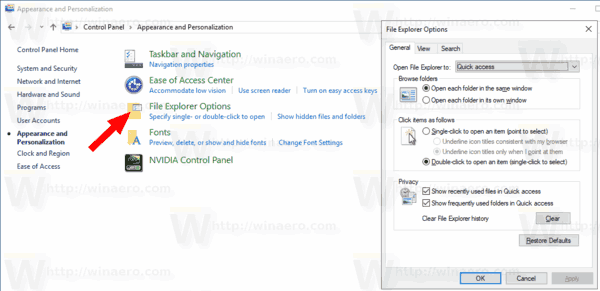
Ovo će otvoriti dijaloški okvir Mogućnosti mape.
Konačno, možete koristiti poseban rundll32 naredba.
Otvorite opcije mape s Rundll32
- Pritisnite Win + R na tipkovnici da otvorite dijaloški okvir Pokreni.
- Upišite sljedeću naredbu u okvir Pokreni:
rundll32.exe shell32.dll, Options_RunDLL 0 - Pritisnite tipku Enter. Ovo će otvoriti dijaloški okvir Mogućnosti mape.
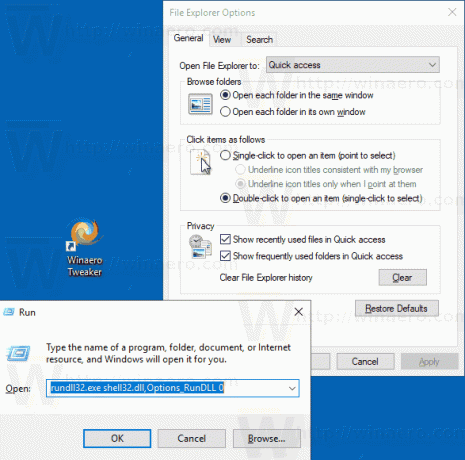
Tada možete stvoriti prečac do ove naredbe prikvačite ga na programsku traku ili na Start,dodati u sve aplikacije ili dodati u Quick Launch (vidi kako omogućite brzo pokretanje). Također možete dodijeliti globalnu prečacu do vašeg prečaca.
To je to.


